鍵盤
東亞語言的一般用戶端 IME
一般用戶端輸入法編輯器 (IME) 功能可增強中文、日文和韓文 (CJK) 語言字元的輸入與顯示體驗。此功能可讓您在工作階段中的游標位置撰寫 CJK 字元。此功能適用於視窗 VDA 和 Linux VDA 環境。
一般而言,IME 會顯示使用者介面 (UI) 元件,例如候選字視窗和撰寫視窗。撰寫視窗包含撰寫字元和撰寫 UI 元素。例如,底線和背景色彩。候選字視窗會顯示候選字清單。
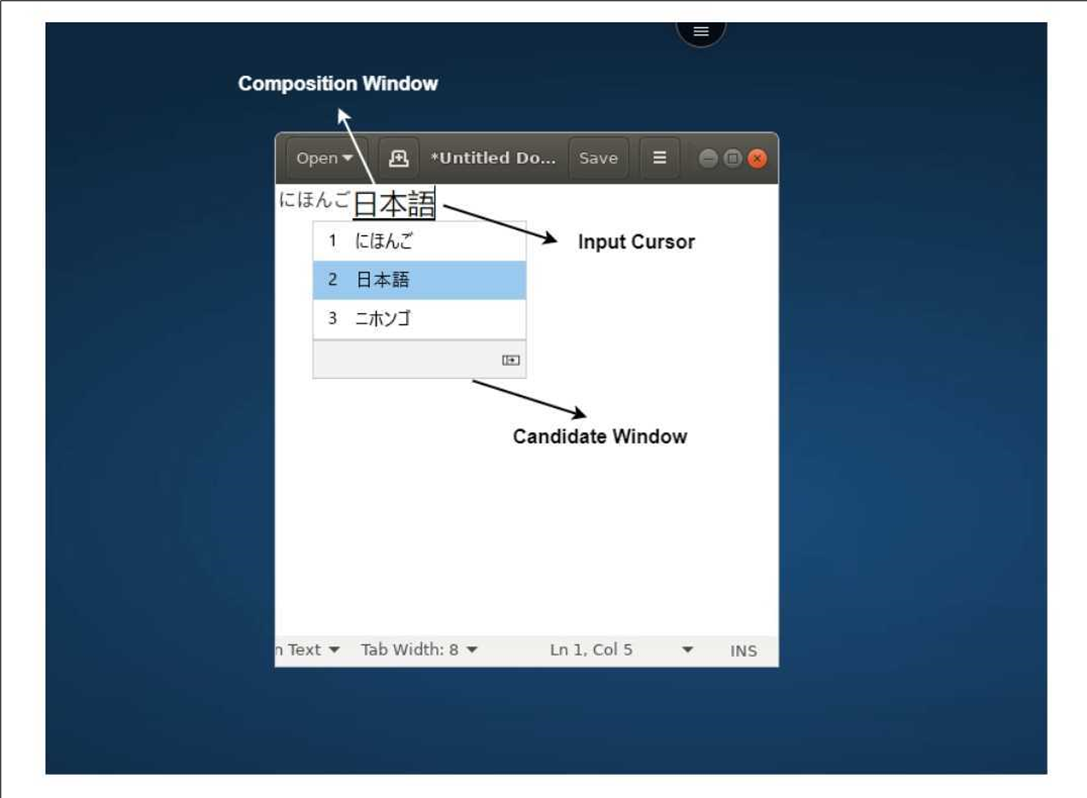
撰寫視窗可讓您在確認的字元和撰寫字元之間進行選擇。撰寫視窗和候選字視窗會隨輸入游標移動。因此,此功能在撰寫視窗中的游標位置提供了增強的字元輸入法。不僅如此,在撰寫和候選字視窗中也提供了改善的顯示方式。
先決條件
- 對於 Linux VDA,請啟用 [Client keyboard layout sync and IME improvement] (用戶端鍵盤配置同步和 IME 改善) 原則。
- 對於 Windows VDA,請啟用 [Unicode Keyboard Layout Mapping] (Unicode 鍵盤配置對應)、[Client Keyboard Layout Sync] (用戶端鍵盤配置同步) 和 [IME Improvement] (IME 改善) 原則。
- 使用 Citrix Linux VDA 2012 及更高版本。對於 Citrix Windows VDA,目前所有可用的 Windows VDA 版本都支援一般用戶端 IME 功能。
- 瀏覽器語言必須是日文、簡體中文、繁體中文或韓文。
- 使用 Google Chrome 或 Mozilla Firefox。
功能限制
- 在 Microsoft Excel 儲存格中進行字元撰寫會失敗。使用滑鼠按一下來選取儲存格時會發生此問題。[RFHTMCRM-6086]
- 多重監視器工作階段不支援一般用戶端 IME 功能。請改用伺服器 IME。若要啟用伺服器 IME:
- 根據需要,將 VDA 或伺服器鍵盤語言變更為中文、日文或韓文 (CJK)。
- 將用戶端或 Chromebook 鍵盤語言變更為英文。
自訂鍵盤對應
從 2309 版本開始,當 VDA 是 Windows 作業系統機器,而原生輸入裝置是 ChromeOS 鍵盤時,使用者可以使用 Windows 專用的快速鍵和按鍵組合。您現在可以使用自訂對應來對應 Ctrl 和 Alt 鍵。使用者可以選取右或左 Control (Ctrl) 鍵作為 Alt 鍵。
注意:
- 只有在全螢幕模式下才能進行對應。
- 儲存設定之後,對應會影響所有工作階段。
- 此功能預設為啟用。
若要套用自訂鍵盤對應設定:
- 啟動適用於 ChromeOS 的 Citrix Workspace 應用程式。
-
移至 [Settings] (設定) > [General] (一般)。
隨即出現下列畫面。
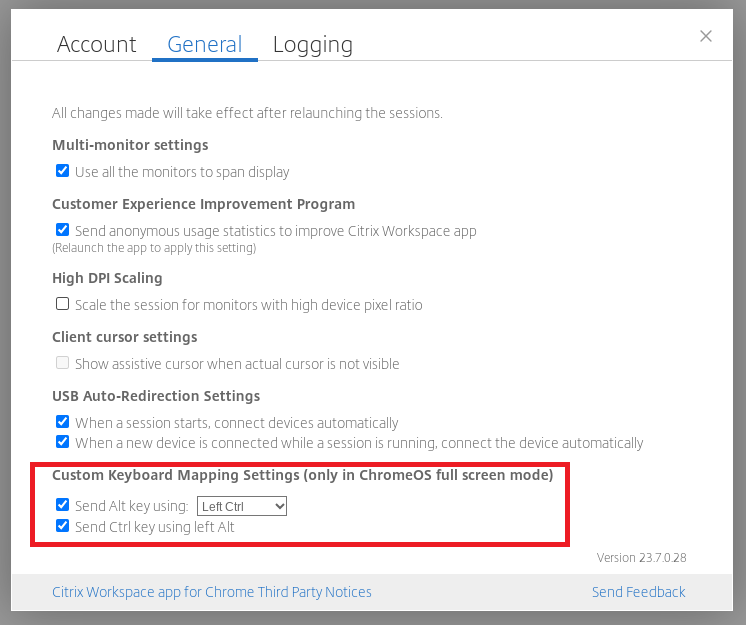
-
選取 [Send Alt key using] (使用以下方式傳送 ALT 按鍵) 核取方塊,然後從下拉式清單中選取 Left Ctrl (左 Ctrl) 或 Right Ctrl (右 Ctrl) 選項。
-
選取 [Send Ctrl key using left Alt] (使用左 Alt 傳送 Ctrl 按鍵) 核取方塊以相應地對應該按鍵。
使用案例
當您選取 [Send Alt key using Left Ctrl] (使用左 Ctrl 傳送 Ctrl 按鍵) 並清除 [Send Ctrl key using left Alt] (使用左 Alt 傳送 Ctrl 按鍵) 時,在全螢幕模式下,只有左 Ctrl 按鍵事件會轉換為 Alt 按鍵事件。右 Ctrl 鍵和左 Alt 鍵保持不變。
注意:
- 通常系統不會轉換右 Alt 鍵,因為此按鍵是用於特殊情況,例如在某些非英文鍵盤中變更輸入法。